Amazon Music: как импортировать плейлисты из Spotify
/https://www.ilsoftware.it/app/uploads/2023/12/amazon-music-importare-brani-spotify.jpg)
Среди самых популярных платформ для потоковой передачи аудиоконтента, несомненно, Amazon Music и Spotify. Амазонка Музыка предлагает 3 месяца использования бесплатного плана Безлимитныйкоторый предлагает безлимитные пропуски (возможность переходить от одной песни к другой без ограничений) и прослушивание любимой музыки без рекламы.
Те, кто привык использовать такое приложение, как Спотифай он сочинил свой собственный список воспроизведения то есть список музыкальных треков, которые вы слушаете чаще всего. Если вы перейдете на такую платформу, как Amazon Music, бесплатно в течение 3 месяцев, по крайней мере, на этапе сразу после установки вы немного растеряетесь. Песни, которые нам нравятся больше всего, очевидно, полностью отсутствуют.
Экспортируйте музыкальные композиции из Spotify и импортируйте их в Amazon Music.
Пер перенести список треков например, от Spotify до Amazon Music, вы можете использовать такой веб-сервис, как TuneMyMusic: заботится о подключении к учетным записям пользователей, созданным в обеих службах, на будущее. экспорт е Импортировать плейлист.
Программы для Windows, мобильные приложения, игры - ВСЁ БЕСПЛАТНО, в нашем закрытом телеграмм канале - Подписывайтесь:)
Однако перед началом работы необходимо убедиться, что вы выполнили авторизоваться на различные потоковые платформы, участвующие в передаче данных. С этой страницы вы можете получить доступ к 3 бесплатных месяца Amazon Music Unlimited.
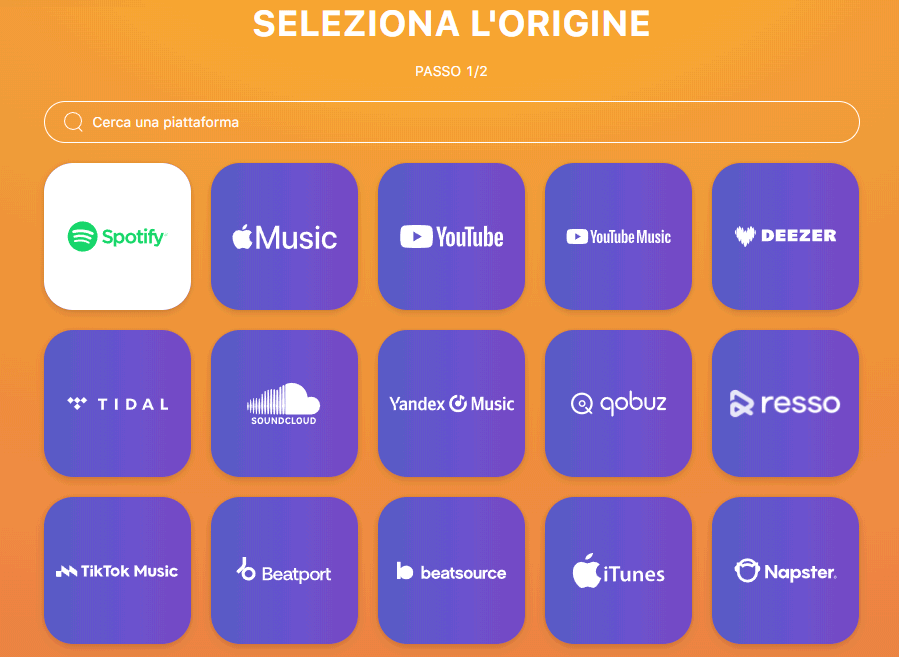
Сначала вам нужно выбрать значок Spotify, затем разрешить доступ к содержимому аккаунта.
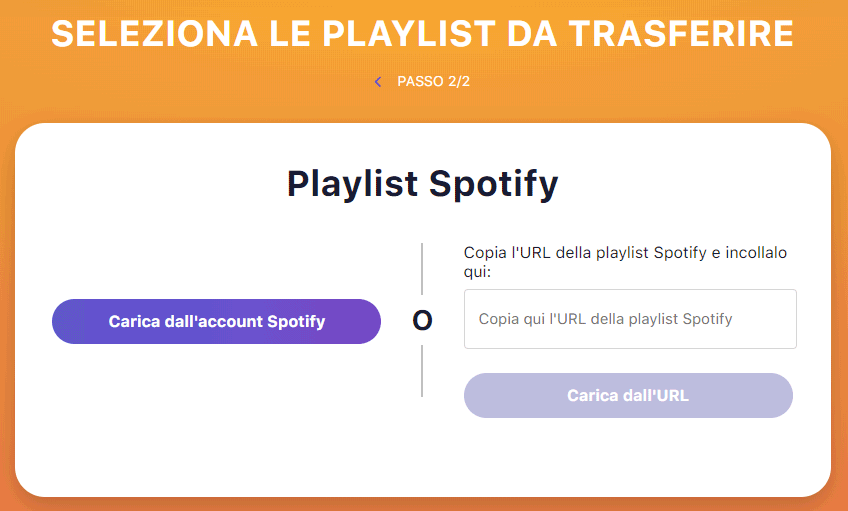
Следующий шаг – нажать кнопку Загрузите из своей учетной записи Spotify за выберите плейлист или плейлисты для импорта, например, в Amazon Music.
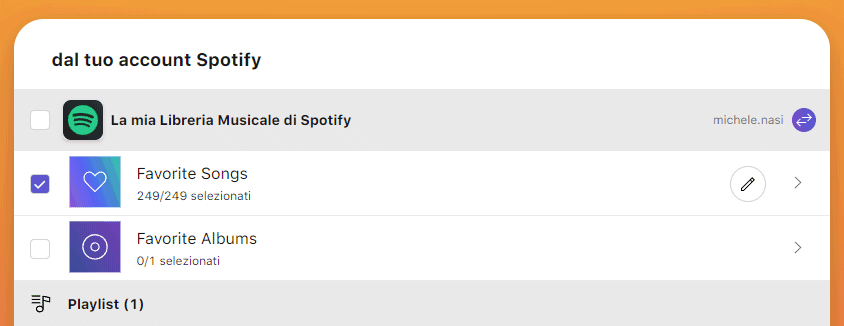
На этом этапе просто нажмите кнопку Перенос на Amazon Music вниз настраиваюсь на TuneMyMusic разрешение также получить доступ к учетной записи пользователя Amazon Music.
Как вы можете видеть, исследуя URL-адрес, который появляется в адресной строке, можно убедиться, что учетные данные для входа в Amazon (как и ранее в случае со Spotify) абсолютно не передаются на TuneMyMusic.
сообщение преобразование завершено подтверждает, что передача данных из Spotify в Amazon Music прошла успешно.
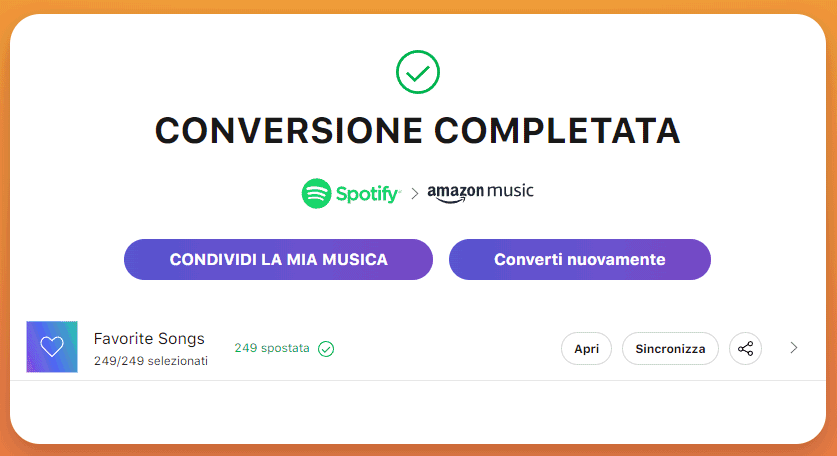
Теперь, войдя в Amazon Music под своей учетной записью, нажмите Книжная полка, вы найдете плейлисты из Spotify. В примере приложение потоковое аудио Amazon показывает новый раздел под названием Любимые песни который собирает музыкальные песни, приобретенные конкурентом Spotify. Самое замечательное то, что все треки можно сразу воспроизводить на Amazon Music, точно так же, как это происходит в Spotify.
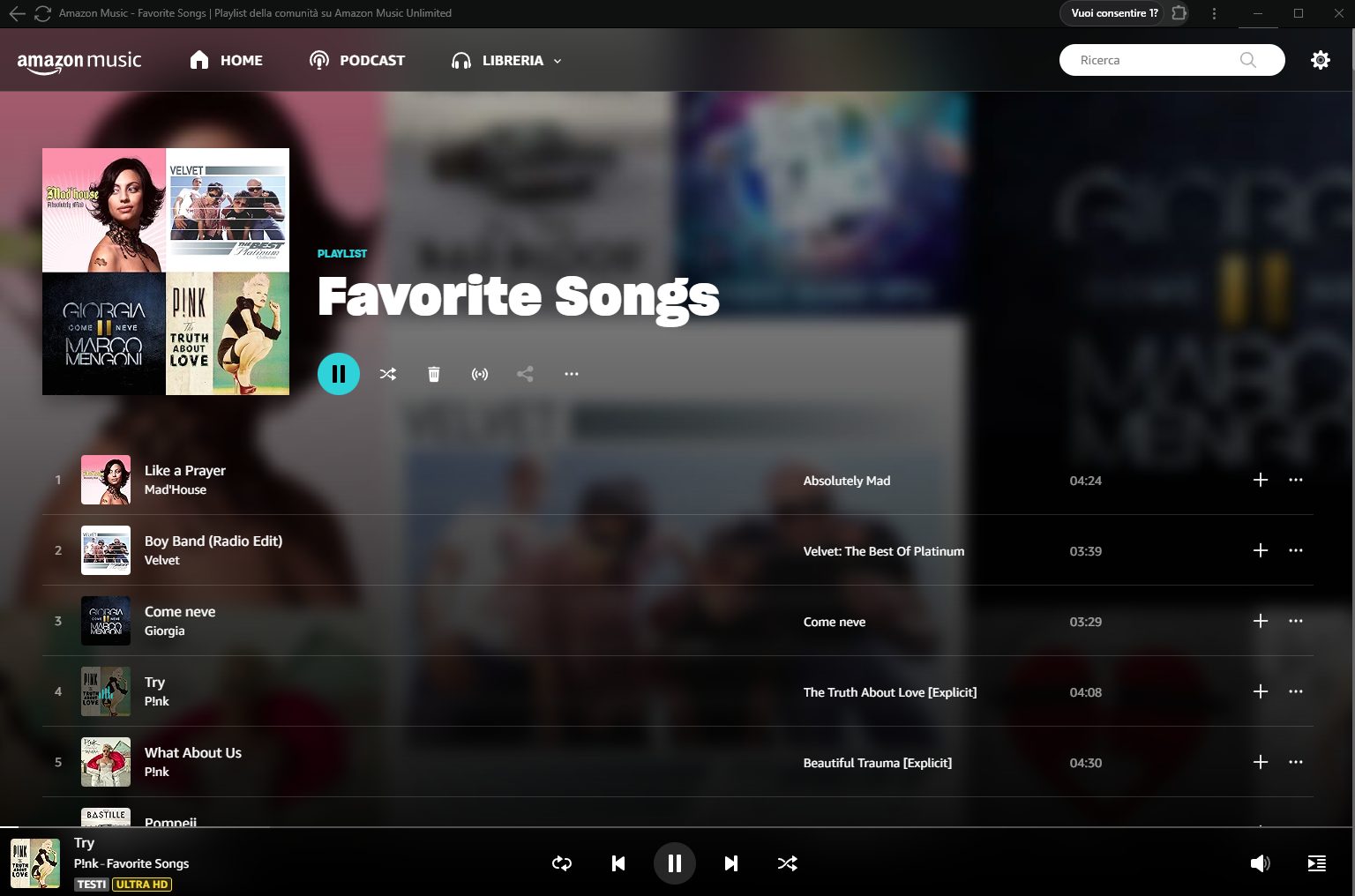
Периодическая синхронизация музыкальных треков
Однако это необязательная настройка. TuneMyMusic может взять на себя ответственность синхронизировать плейлисты с заранее установленной временной частотой. Как видно на изображении, воспроизведенном на рисунке, сервис может позаботиться о добавлять любые новые музыкальные произведения это следует добавить позже, чтобы «каталоги избранных» были согласованы на обеих платформах потокового аудио.
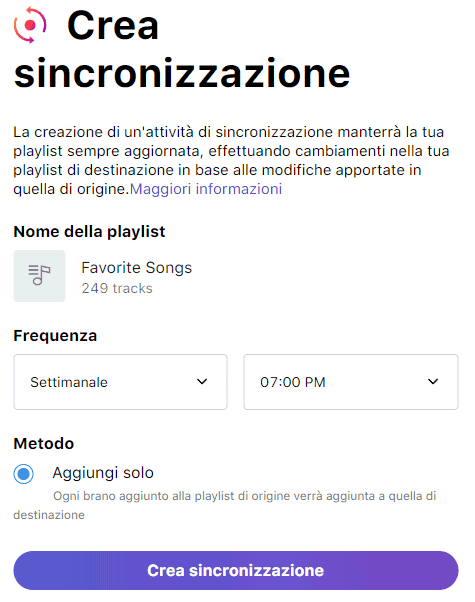
Синхронизация может осуществляться ежемесячно, еженедельно или ежедневно, а также есть возможность указания времени. Операция происходит полностью в облакепоэтому для успешного выполнения операции не обязательно держать какое-либо устройство включенным и подключенным.
Удалить соединение с TuneMyMusic
После завершения процедуры экспорта и импорта вы можете удалить ранее активированное соединение между TuneMyMusic e Spotify-Amazon Music.
Чтобы продолжить в этом направлении, просто обратитесь к страницам управления подключенными приложениями, доступными на обеих платформах. В случае Spotify просто перейдите на страницу Управление приложениями затем нажмите Удалить доступ в TuneMyMusic. Spotify отвечает сообщением с подтверждением «Отмена доступа к приложению завершена«.
Однако в случае приложения Amazon вам придется иди по этому адресу затем нажмите кнопку Удалять справа от TuneMyMusic.
Вступительное изображение предоставлено: iStock.com/Роберт Уэй
Программы для Windows, мобильные приложения, игры - ВСЁ БЕСПЛАТНО, в нашем закрытом телеграмм канале - Подписывайтесь:)






